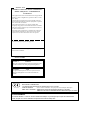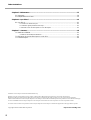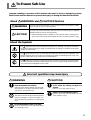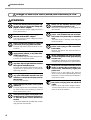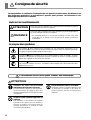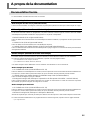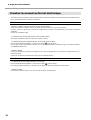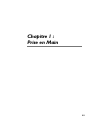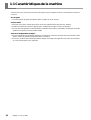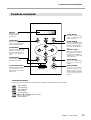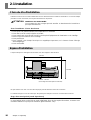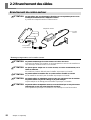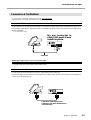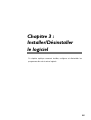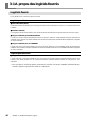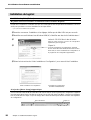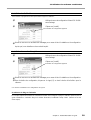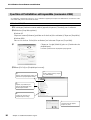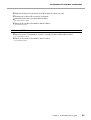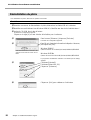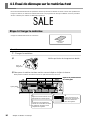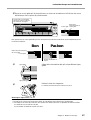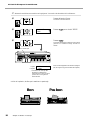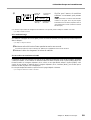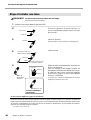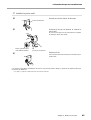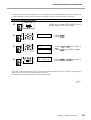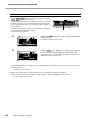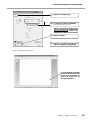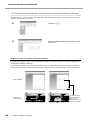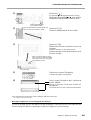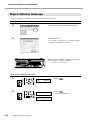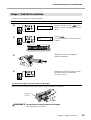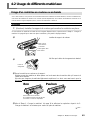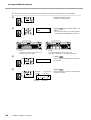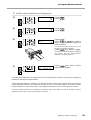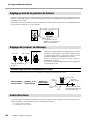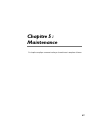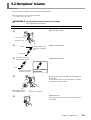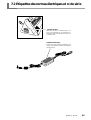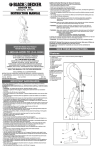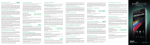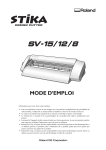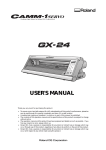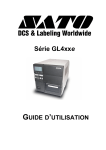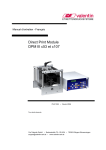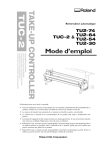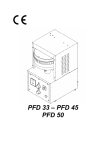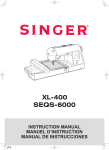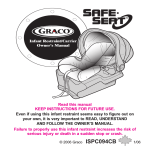Download MODE D`EMPLOI
Transcript
MODE D’EMPLOI Félicitations pour avoir choisi cette machine. ➢ Pour une utilisation correcte et sans danger avec une parfaite compréhension des possibilités de cette machine, veuillez lire ce manuel dans sa totalité et conservez-le ensuite en lieu sûr. ➢ La copie ou le transfert non autorisés de ce manuel, en totalité ou partie, sont interdits. ➢ Le contenu de ce manuel et les caractéristiques de ce produit sont sujets à modification sans préavis. ➢ Le manuel et l’appareil ont été conçus et testés avec le plus grand soin. Si vous rencontriez toutefois une erreur ou un défaut d’impression, merci de nous en informer. ➢ Roland DG Corp. n’assume aucune responsabilité concernant toute perte ou tout dommage direct ou indirect pouvant se produire suite à l’utilisation de ce produit, quelle que soit la panne qui puisse concerner une partie de ce produit. ➢ Roland DG Corp. n’assume aucune responsabilité concernant tout dommage ou perte, direct ou indirect, pouvant survenir sur tout article fabriqué à l’aide de ce produit. Pour les USA FEDERAL COMMUNICATIONS COMMISSION RADIO FREQUENCY INTERFERENCE STATEMENT This equipment has been tested and found to comply with the limits for a Class A digital device, pursuant to Part 15 of the FCC Rules. These limits are designed to provide reasonable protection against harmful interference when the equipment is operated in a commercial environment. This equipment generates, uses, and can radiate radio frequency energy and, if not installed and used in accordance with the instruction manual, may cause harmful interference to radio communications. Operation of this equipment in a residential area is likely to cause harmful interference in which case the user will be required to correct the interference at his own expense. Unauthorized changes or modification to this system can void the users authority to operate this equipment. The I/O cables between this equipment and the computing device must be shielded. Pour le Canada CLASS A NOTICE This Class A digital apparatus meets all requirements of the Canadian Interference-Causing Equipment Regulations. CLASSE A AVIS Cet appareil numérique de la classe A respecte toutes les exigences du Règlement sur le matériel brouilleur du Canada. ROLAND DG CORPORATION 1-6-4 Shinmiyakoda, Hamamatsu-shi, Shizuoka-ken, JAPAN 431-2103 NOM DU MODÈLE : Voir la mention “MODEL” sur la plaque des caractéristiques électriques. DIRECTIVE CONCERNÉE : DIRECTIVE CEE SUR LES BASSES TENSIONS (73/23/EEC) DIRECTIVE CEE SUR LA COMPATIBILITÉ ÉLECTROMAGNÉTIQUE (89/336/EEC) AVERTISSEMENT Produit de Classe A. Dans un environnement domestique ce produit peut provoquer des interférences radio, auquel cas c’est à l’utilisateur de prendre les mesures adéquates. Table des Matières To Ensure Safe Use ....................................................................................................................... 3 Consignes de sécurité .................................................................................................................. 6 Remarques importantes sur la manipulation et l'usage ................................................................ 10 A propos de la documentation ......................................................................................................... 11 Documentation fournie ............................................................................................................................................. 11 Visualiser les manuels au format électronique ..................................................................................................... 12 Chapitre 1: Prise en main .................................................................................................................. 13 1-1 Caractéristiques de la machine ........................................................................................................................ 14 1-2 Éléments fournis ................................................................................................................................................... 15 1-3 Noms et fonctions des pièces .......................................................................................................................... 16 Machine ........................................................................................................................................ 16 Façade de commande .................................................................................................................. 17 Chapitre 2 : Préparatifs ...................................................................................................................... 19 2-1 Installation .............................................................................................................................................................. 20 Choix d’un site d’installation ......................................................................................................... 20 Espace d’installation ...................................................................................................................... 20 Enlever les matériaux d’emballage ................................................................................................ 21 2-2 Branchement des câbles ..................................................................................................................................... 22 Branchement du cordon secteur ................................................................................................... 22 Connexion à l’ordinateur .............................................................................................................. 23 2-3 Changer la langue employée pour l’affichage ................................................................................................ 24 Chapitre 3 : Installer/désinstaller le logiciel ..................................................................................... 25 3-1 A propos des logiciels fournis ........................................................................................................................... 26 Logiciels fournis ........................................................................................................................... 26 3-2 Utilisation d’un ordinateur sous Windows .................................................................................................... 27 Système requis pour la connexion USB ......................................................................................... 27 Système requis pour Roland CutStudio ......................................................................................... 27 Système requis pour le pilote (Driver) ........................................................................................... 27 Installation du logiciel ................................................................................................................... 28 Que faire si l’installation est impossible (connexion USB) ............................................................ 30 Désinstallation du pilote ............................................................................................................... 32 3-3 Utilisation d’un ordinateur Macintosh ............................................................................................................ 33 Chapitre 4 : Procéder à la découpe .................................................................................................. 35 4-1 Essai de découpe sur le matériau test ............................................................................................................ 36 Étape 1 : Charger le matériau ........................................................................................................ 36 Étape 2 : Installer une lame ........................................................................................................... 40 Étape 3 : Optimiser la qualité de découpe en fonction du matériau ............................................. 42 Étape 4 : Réglage du point d’origine ............................................................................................. 45 Étape 5 : Création de données de découpe ................................................................................... 46 Étape 6 : Effectuer la découpe ....................................................................................................... 50 Étape 7 : Retrait du matériau ......................................................................................................... 51 Étape 8 : Application du matériau découpé .................................................................................. 52 4-2 Usage de différents matériaux .......................................................................................................................... 53 Usage d’un matériau en rouleau ou en bande ............................................................................... 53 Réglage précis de la pression de la lame ....................................................................................... 56 Réglage de la valeur de découpe .................................................................................................. 56 Autres fonctions ............................................................................................................................ 56 1 Table des Matières Chapitre 5 : Maintenance ................................................................................................................... 57 5-1 Nettoyage .............................................................................................................................................................. 58 5-2 Remplacement de la lame .................................................................................................................................. 59 Chapitre 6 : Que faire si ..................................................................................................................... 61 6-1 Que faire si ............................................................................................................................................................ 62 La machine ne fonctionne pas. ..................................................................................................... 62 Le matériaux glisse pandant la découpe ........................................................................................ 62 Il reste des zones mal découpées ou non découpées .................................................................... 62 Chapitre 7 : Annexes .......................................................................................................................... 63 7-1 Matériaux utilisables ............................................................................................................................................ 64 Conditions des matériaux utilisables ............................................................................................. 64 7-2 Étiquettes des normes électriques et n° de série ....................................................................................... 65 7-3 Caractéristiques ................................................................................................................................................... 66 CutStudio est une marque commerciale de Roland DG Corp. Windows® est une marque déposée ou une marque commerciale de Microsoft® Corporation aux USA et dans les autrespays. Macintosh et Mac OS sont des marques déposées ou des marques commerciales de Apple Computer, Inc. aux USA et dans les autrespays. Adobe et Adobe Illustrator sont des marques déposées ou des marques commerciales de Adobe Systems Incorporated aux USA et dans les autrespays. Corel et CorelDRAW sont des marques déposées ou des marques commerciales de Corel Corporation ou Corel Corporation Limited. Les autres noms de sociétés et de produits sont des marques déposées ou des marques commerciales appartenant à leur propriétaire respectif. Copyright© 2005 Roland DG Corporation 2 http://www.rolanddg.com/ To Ensure Safe Use Improper handling or operation of this machine may result in injury or damage to property. Points which must be observed to prevent such injury or damage are described as follows. About WARNING and WARNING CAUTION Notices Used for instructions intended to alert the user to the risk of death or severe injury should the unit be used improperly. Used for instructions intended to alert the user to the risk of injury or material damage should the unit be used improperly. CAUTION * Material damage refers to damage or other adverse effects caused with respect to the home and all its furnishings, as well to domestic animals or pets. About the Symbols The symbol alerts the user to important instructions or warnings. The specific meaning of the symbol is determined by the design contained within the triangle. The symbol at left means "danger of electrocution." The symbol alerts the user to items that must never be carried out (are forbidden). The specific thing that must not be done is indicated by the design contained within the circle. The symbol at left means the unit must never be disassembled. The symbol alerts the user to things that must be carried out. The specific thing that must be done is indicated by the design contained within the circle. The symbol at left means the powercord plug must be unplugged from the outlet. Incorrect operation may cause injury WARNING Be sure to follow the operation procedures described in this manual. Failure to follow the procedures may cause sudden operation or the like of the machine, which may result in unexpected injury. Never allow children near the machine. The machine includes locations and components that pose a danger to children, and major accident, including injury, blindness, or choking, may occur. CAUTION Keep your hands away from the blade protector while the cutting carriage is in motion. Failure to do so may result in injury. Install in a level and stable location. Failure to do so may result in falling of the machine, leading to injury. Do not disassemble, repair, or modify. Doing so may lead to fire or abnormal operation resulting in injury. 3 To Ensure Safe Use Danger of electrical short, shock, electrocution, or fire WARNING Do not use with any electrical power supply that does not meet the ratings displayed on the AC adapter. Use with any other power supply may lead to fire or electrocution. Do not use with any power supply other than the dedicated AC adapter. Use with any other power supply may lead to fire or electrocution. Never operate the machine or insert or remove its power plug with wet hands. Doing so may result in electrical shock or electrocution. Never allow the machine to get wet, or apply gasoline, thinner, or any other flammable material to it. Current leakage may cause electrical shock, electrocution, or combustion and fire. Never allow hairpins, coins, matches, or any other object to get inside the machine through the ventilation ports. Doing so may cause and electrical short, resulting in shock or electrocution, or the inserted object may catch fire. Never place gasoline, alcohol, thinner, or any other flammable material near the machine, or use an aerosol spray close to the machine. Doing so may cause fire. Never damage the power cord or pull it with force. Doing so may tear the cord's insulation, causing an electrical short and resulting in electrical shock, electrocution, or fire. Never place any object on the power cord, bend the power cord using excessive force, or allow the power cord to become deformed. If it becomes deformed, the deformed location may grow hot and cause fire. 4 Never use the machine with the power cord bound into a bundle or roll. If the cord is in a bundle or roll, it may grow hot and cause fire. Never use any power cord other than the power cord included with the machine. Also, never use a power strip or extension cord. The power strip or extension cord may grow hot and cause fire. Do not use with a damaged AC adapter, power cord or plug, or with a loose electrical outlet. Doing so may lead to fire, electrical shock, or electrocution. When unplugging the electrical power cord from the power outlet, grasp the plug, not the cord. Unplugging by pulling the cord may damage it, leading to fire, electrical shock, or electrocution. In the event of an abnormal state (such as smoke or sparks, odor or burning or unusual noise), immediately unplug the power cord. Failure to do so may result in fire, electrical shock, or electrocution. Immediately disconnect the power cord and contact your Roland DG Corp. service center. When not in use for several hours, unplug the power-cord plug from the electrical outlet. Failure to do so may result in danger of electrical shock, electrocution or fire due to deterioration of electrical insulation. To Ensure Safe Use Warning Labels Warning labels are affixed to make areas of danger immediately clear. The meanings of these labels are as follows. Be sure to heed their warnings. Also, never remove the labels or allow them to become obscured. Caution: Moving Carriage The cutting carriage moves at high speed and pose a hazard. Keep your hands away from the blade protector. 5 Consignes de sécurité La manipulation ou l'utilisation inadéquates de cet appareil peuvent causer des blessures ou des dommages matériels. Les précautions à prendre pour prévenir ces blessures ou ces dommages sont décrites ci-dessous. Avis sur les avertissements ATTENTION Utilisé pour avertir l'utilisateur d'un risque de décès ou de blessure grave en cas de mauvaise utilisation de l'appareil. Utilisé pour avertir l'utilisateur d'un risque de blessure ou de dommage matériel en cas de mauvaise utilisation de l'appareil. PRUDENCE * Par dommage matériel, il est entendu dommage ou tout autre effet indésirable sur la maison, tous les meubles et même les animaux domestiques. À propos des symboles Le symbole attire l'attention de l'utilisateur sur les instructions importantes ou les avertissements. Le sens précis du symbole est déterminé par le dessin à l'intérieur du triangle. Le symbole à gauche signifie "danger d'électrocution". Le symbole avertit l'utilisateur de ce qu'il ne doit pas faire, ce qui est interdit. La chose spécifique à ne pas faire est indiquée par le dessin à l'intérieur du cercle. Le symbole à gauche signifie que l'appareil ne doit jamais être démonté. Le symbole prévient l'utilisateur sur ce qu'il doit faire. La chose spécifique à faire est indiquée par le dessin à l'intérieur du cercle. Le symbole à gauche signifie que le fil électrique doit être débranché de la prise. L'utilisation incorrecte peut causer des blessures ATTENTION S'assurer de suivre les procédures d'utilisation décrites dans ce manuel. Si les procédures indiquées ne sont pas suivies, le fonctionnement de l'appareil peut être déclenché soudainement, ce qui risque de causer des blessures. Ne jamais laisser d'enfants s'approcher de l'appareil. Des éléments et des surfaces de l'appareil présentent des risques pour les enfants. Il pourrait se produire un accident grave qui causerait des blessures, ou créerait un risque de cécité ou de suffocation. 6 Ne pas démonter, réparer ni modifier. Démonter, réparer ou modifier l'appareil risque de provoquer un incendie ou de causer un fonctionnement anormal entraînant des blessures. Consignes de sécurité PRUDENCE Ne pas approcher les mains de la protection de la lame lorsque le chariot de coupe se déplace. Il est possible de se blesser. Installer sur une surface stable. Sinon, l'appareil risque de se renverser et de causer des blessures. Risque de décharge ou de choc électrique, d'électrocution ou d'incendie ATTENTION Ne pas utiliser avec une source d'alimentation électrique non conforme à la norme indiquée sur l'adaptateur AC. Utiliser l'appareil avec une autre source d'alimentation risque de provoquer un incendie ou de causer une électrocution. Utiliser uniquement avec l'adaptateur AC fourni. Utiliser l'appareil avec une autre source d'alimentation risque de provoquer un incendie ou de causer une électrocution. Ne jamais utiliser l’appareil, insérer la prise dans le réceptacle ou l’en enlever si on a les mains mouillées. Il y a risque de décharge électrique ou d'électrocution. Ne jamais permettre que l'appareil soit mouillé; ne jamais y appliquer d'essence, de diluant ni aucun matériau inflammable. Une fuite de courant peut causer un choc électrique, l'électrocution ou la combustion et un incendie. Ne jamais laisser des épingles à cheveux, des pièces de monnaie, des allumettes ni aucun autre objet pénétrer dans l'appareil par les orifices de ventilation. Cela crée un risque de décharge électrique ou d'électrocution. En outre, les objets peuvent prendre feu. Ne jamais placer de l'essence, du diluant ni aucun matériau inflammable près de l'appareil; ne jamais utiliser de produits en aérosol près de l'appareil. Cela crée un risque d'incendie. Ne jamais endommager le câble d'alimentation ni le tirer vigoureusement. Cela risque de déchirer l'isolant du câble et de causer un court-circuit, ce qui aurait comme résultat un choc électrique, l'électrocution ou un incendie. Ne jamais placer d'objets sur le cordon d'alimentation, plier le câble d'alimentation en utilisant une force excessive ni laisser le câble d'alimentation se déformer. Si le câble se déforme, la section affectée peut surchauffer et causer un incendie. Ne jamais utiliser l'appareil si le câble d'alimentation est attaché ou enroulé. S'il est attaché ou enroulé, il peut surchauffer et causer un incendie. Ne jamais utiliser un cordon d'alimentation autre que celui qui est fourni avec l'appareil. Ne jamais utiliser non plus de prise multiple ou de rallonge. La prise multiple ou la rallonge peuvent surchauffer et causer un incendie. 7 Consignes de sécurité ATTENTION Ne pas utiliser avec un adaptateur, un fil ou une fiche endommagés; ne pas brancher dans une prise mal fixée. Négliger de suivre cette consigne risque de provoquer un incendie ou de causer une décharge électrique ou une électrocution. Pour débrancher l'appareil, saisir la fiche et non le fil électrique. Tirer sur le fil peut l'endommager, ce qui risque de provoquer un incendie ou de causer une décharge électrique ou une électrocution. Ne pas utiliser l'appareil s'il est dans un état anormal (p.ex., émission de fumée, odeur de brûlé, bruit inhabituel ou autre anomalie). Ne pas respecter cette consigne risque de provoquer un incendie ou une électrocution. Débrancher immédiatement la fiche de la prise et communiquer avec le revendeur ou le centre de service autorisés de la société Roland DG. Si l'appareil reste inutilisé pendant plusieurs heures, débrancher la fiche de la prise électrique. Négliger de suivre cette consigne peut créer un risque de décharge électrique ou d'électrocution ou provoquer un incendie à cause de la détérioration de l'isolant électrique. 8 Consignes de sécurité Vignettes d'avertissement Des vignettes d'avertissement sont apposées pour qu'il soit facile de repérer les zones dangereuses. La signification de ces vignettes est donnée ci-dessous. Respecter les avertissements. Ne jamais retirer les vignettes et ne pas les laisser s'encrasser. Attention : Chariot mobile Le chariot de découpe se déplace très rapidement et peut être dangereux. Ne pas approcher les mains. 9 Remarques importantes sur la manipulation et l’usage Cette machine est un appareil de précision. Pour assurer un fonctionnement optimal de cette machine, veillez à observer les points importants mentionnés ci-dessous. Le non-respect de ces instructions peut conduire non seulement à des performances moindres, mais peut aussi causer des dysfonctionnements ou des pannes. Machine Cette machine est un appareil de précision ➢La manipuler avec soin, ne jamais soumettre la machine à un impact ou une force excessive. L’installer dans un endroit approprié ➢L’installer dans un endroit ayant la température et l’humidité relatives spécifiées. ➢L'installer dans un endroit tranquille, stable, offrant de bonnes conditions de fonctionnement. Remarques importantes sur le branchement des câbles ➢Brancher soigneusement le cordon secteur et les câbles d’ordinateur. Lors du déplacement de la machine ➢Lorsque la machine doit être déplacée, il faut la soutenir par en-dessous des deux mains. Tenir la machine par un autre endroit pour la déplacer peut l’endommager. 10 A propos de la documentation Documentation fournie La documentation suivante est fournie avec la machine. Document imprimé Mode d’emploi de la GX-24 (le présent document) Il décrit comment installer et configurer la machine, les principales opérations de découpe et autres sujets de ce type. Aide en ligne (Manuels au format électronique) Ils décrivent comment utiliser les programmes, les pilotes (drivers) et autres logiciels. Chacun d’eux est installé automatiquement pendant l’installation du programme ou du pilote correspondant. ➢ Roland CutStudio (Aide en ligne sous Windows) Décrit en détails le fonctionnement et les caractéristiques de Roland CutStudio, le programme de découpe Windows fourni. ➢ CAMM-1 Driver (Aide en ligne sous Windows) Décrit en détails le fonctionnement et les caractéristiques du pilote. ➢ CutStudio Plug-in pour Adobe Illustrator (Aide en ligne sous Windows/Macintosh) Décrit en détails le fonctionnement et les caractéristiques de ce plug-in logiciel. Le contenu de la version pour Macintosh est légèrement différent. Modes d’emploi (Manuels au format électronique) Les modes d’emploi suivants sont fournis. Pour les visualiser, il faut d’abord les installer sur votre ordinateur. Pour de plus amples informations sur leur installation, reportez-vous aux pages suivantes : ☞ p 29 “Installation des modes d’emploi” (Windows) ☞ p 33 “Utilisation d’un ordinateur Macintosh” (Macintosh) Ces modes d’emploi seront différents si vous les visualiser sous Windows ou sur un Macintosh. Modes d’emploi pour Windows ➢ GX-24 Reference Guide (Guide de Référence GX-24) Décrit en détails les caractéristiques de la machine, liste les options de menu et fournit des informations détaillées sur les sujets non couverts dans le présent document, tel que la résolution de tout problème pouvant survenir. ➢ CutStudio Plug-in pour Adobe Illustrator/CorelDRAW Setup Guide (Guide d’Installation) Décrit comment configurer le plug-in CutStudio. ➢ Printing and Cutting Guide (Guide pour l’impression et la découpe avec hirondelles – version Windows) Décrit comment imprimer une image et découper son contour sur cette machine à l’aide de la fonction Crop-Mark (Hirondelles) qui permet d’aligner une image et ses contours. Modes d’emploi pour Macintosh ➢ GX-24 Reference Guide (Guide de Référence GX-24) Décrit en détails les caractéristiques de la machine, liste les options de menu et fournit des informations détaillées sur les sujets non couverts dans le présent document, tel que la résolution de tout problème pouvant survenir. ➢ Macintosh Cutting Guide (Guide pour la découpe sur Macintosh) Aborde des sujets tels que comment procéder pour effectuer une découpe avec cette machine depuis un Macintosh. Pour des informations détaillées sur les programmes fournis et autres logiciels, reportez-vous aux pages suivantes : ☞ p 26 “Logiciels fournis” 11 A propos de la documentation Visualiser les manuels au format électronique Si vous rencontrez un problème, auquel ne répond pas ce document, reportez-vous aux manuels au format électronique. Voici comment faire pour visualiser ces manuels. Windows ➢ Roland CutStudio Online Help (Aide en ligne sous Windows) Après avoir démarré CutStudio, cliquez sur [Aide] dans la barre de menu, puis sur [Contenu]. Ou bien, cliquez sur [Démarrer], pointez sur [Programmes] (ou [Tous les Programmes]), puis pointez sur [Roland CutStudio]. Cliquez sur [CutStudio Help]. ➢ CAMM-1 Driver Online Help (Aide en ligne sous Windows) Allez dans la fenêtre du pilote et cliquez sur le bouton [Help]. ➢ CutStudio Plug-in pour Adobe Illustrator Online Help (Aide en ligne) Dans la palette [Roland CutStudio], cliquez sur le bouton , puis sur [Help]. Pour de plus amples informations, reportez-vous au guide d’installation “CutStudio Plug-in for Adobe Illustrator/ CorelDRAW Setup Guide”. ➢ Modes d’emploi Cliquez sur [Démarrer], pointez sur [Programmes] (ou [Tous les Programmes]), puis pointez sur [Roland GX-24 Operation Manuals]. Cliquez sur le manuel au format électronique que vous désirez afficher. Macintosh ➢ CutStudio Plug-in for Adobe Illustrator Online Help Dans la palette [Roland CutStudio], cliquez sur le bouton , puis sur [Help]. Pour de plus amples informations, reportez-vous au guide de découpe “Macintosh Cutting Guide”. ➢ Modes d’emploi Sur le bureau, double-cliquez sur l’icône du mode d’emploi correspondant. 12 Chapitre 1 : Prise en Main 13 1-1 Caractéristiques de la machine Cette machine de découpe hautes-performances est équipée d’un port USB/Série et offre les caractéristiques mentionnées ci-dessous. Peu bruyante ➢Une découpe peu bruyante est obtenue grâce à l’emploi de servo-moteurs Facile à utiliser ➢Afficheur rétro-éclairé à deux lignes offrant une bonne visibilité même dans des lieux sombres ➢Façade de commande et menus organisés selon une disposition simple et facile à comprendre ➢Fournie avec le programme de découpe Roland CutStudio sous Windows, permettant une découpe de grande qualité tout en ayant un fonctionnement simple Vaste choix d’applications pratiques ➢Plug-ins logiciels fournis permettant d’employer CutStudio pour faire des découpes selon des données créées à partir d’autres programmes disponibles dans le commerce ➢Fonction Crop-Mark (Hirondelles) permettant d’aligner une image et ses lignes de contour afin de la découper sur cette machine après l’avoir imprimée. 14 Chapitre 1 : Prise en Main 1-2 Éléments fournis Les éléments ci-dessous ont été emballés avec la machine. Vérifiez qu’ils sont tous présents et en bon état. Adaptateur secteur : 1 Cordon secteur : 1 Lame : 1 Porte-outil : 1 Poussoir : 1 Porte-rouleau : 1 Cutter : 1 Pinces : 1 Matériau de test : 1 (en couleur) Feuillet d’application : 1 (transparent) CD-ROM : 1 Mode d’emploi (ce document) : 1 Câble USB : 1 Chapitre 1 : Prise en Main 15 1-3 Noms et fonctions des pièces Machine Contre-galet gauche Chariot de découpe Plaque le matériau lorsque le levier de chargement est relevé. Placez-le sur le bord gauche du matériau. C’est là que vous installez le porte-outil. Il se déplace vers la gauche ou la droite pour découper le matériau. Protège-lame Contre-galet droit Plaque le matériau lorsque le levier de chargement est relevé. Placez-le sur le bord droit du matériau. Façade de commande Protège le bout de la lame pendant la découpe. Sert aux commandes des diverses opérations. ☞ p 17 “Façade de commande” Lignes-guides Aident au bon alignement du matériau lors de son chargement. Placez le matériau de telle sorte que ses bords gauche et droit soient parallèles à ces lignes en relief. Galets d’entraînement Servent à faire avancer le matériau. Rainure de découpe Permet la séparation du matériau sans avoir à l’enlever de la machine, en faisant glisser le cutter fourni le long de cette rainure. Levier de chargement Support Permet de ranger les lames et les porte-outils. Actionnez-le lorsque vous chargez un matériau. Lignes-guides Aident au bon alignement du matériau lors de son chargement. Placez le matériau de telle sorte que ses bords gauche et droit soient parallèles à ces lignes en relief. Prise secteur Branchement du cordon secteur pour alimenter la machine. Connecteur Série (RS-232C) Branchement d’un câble série. Connecteur USB Branchement d’un câble USB. 16 Chapitre 1 : Prise en Main 1-3 Noms et fonctions des pièces Façade de commande Afficheur Affiche les menus de réglage et autres informations. Touche PAUSE Interrompt l’opération en cours. Un second appui fait repartir l’opération. Touche TEST Touche ORIGIN Maintenir appuyée pendant au moins une seconde pour faire un test de découpe. Maintenir appuyée pendant au moins une seconde pour régler le point d’origine là où se trouve actuellement la lame. Touche MENU Presser plusieurs fois pour passer des conditions de découpe, au mode menu, et à l’écran de réglage de la laize. Touches Curseur Servent aux opérations de déplacement du chariot de découpe ou du méteriau, et à sélectionner ou régler des options de menu. Touche FORCE Affiche le menu de réglage de la pression de la lame. Touche ENTER Sert à choisir des options de menu et à confirmer des réglages. Curseur PEN FORCE Bouton POWER Permet un réglage précis de la pression de la lame, même lorsqu’une découpe est en cours. Un appui sur ce bouton allume la machine, et son témoin s’éclaire en bleu. Maintenir appuyé pendant au moins une seconde pour éteindre. Convention de notation Dans ce document, les touches de la façade de commande sont représentées par ces images. Touche MENU Touche FORCE Touche ENTER Touche TEST Touche ORIGIN Touches Curseur Touche PAUSE Chapitre 1 : Prise en Main 17 18 Chapitre 2 : Préparatifs Ce chapitre explique comment configurer et préparer la machine, ce qui inclut son installation et le branchement des différents câbles. 19 2-1 Installation Choix du site d’installation Installer la machine sur une surface stable dans un lieu offrant de bonnes conditions d’utilisation. Un lieu mal adapté peut être la cause d’accidents, d’un dysfonctionnement ou de pannes. ATTENTION Installer sur une surface stable. Le non-respect de cette consigne pourrait entraîner un basculement de la machine et provoquer des blessures. Sites d’installation à éviter absolument ➢Lieux sujets à de grandes fluctuations de température ou d’humidité ➢Lieux dont le sol est incliné, irrégulier ou instable ➢Lieux exposés aux rayons directs du soleil ou situés près d’équipements de climatisation ou de chauffage ➢Dans un rayon d’un mètre d’un fort éclairage ➢Lieux poussiéreux ➢Lieux exposés à des champs électriques ou magnétiques importants, ou à d’autres formes d’énergie électromagnétique ➢Lieux mal chauffés Espace d’installation L’espace indiqué sur cette figure est nécessaire à un bon usage de cette machine. 950 mm 500 mm Hauteur : 300 mm (Avec usage d’un stand spécial : 1000 mm) Ne pas l’adosser à un mur ou à tout autre objet qui pourrait obstruer l’arrière de la machine. Le matériau bouge au cours de la découpe. Ne jamais poser d’objet à l’avant ou à l’arrière de la machine. Usage d’un stand spécial (vendu séparément) Un stand spécial (pièce n° PNS-24) est vendu séparément. Pour de plus amples informations, contactez votre revendeur habituel ou le plus proche revendeur agréé Roland DG Corp. 20 Chapitre 2 : Préparatifs 2-1 Installation Enlever les matériaux d’emballage Des adhésifs et des cales ont été fixés sur la machine pour la protéger des vibrations durant son transport. Lorsque son installation est terminée, vous pouvez les enlever. ➢Enlevez tous les matériaux d’emballage. La présence d’une de ces protections provoquerait des opérations erronées ou des pannes lors de la mise sous tension. Chapitre 2 : Préparatifs 21 2-2 Branchement des câbles Branchement du cordon secteur ATTENTION Ne pas utiliser avec une alimentation électrique ne correspondant pas aux caractéristiques mentionnées sur l’adaptateur secteur. Il y aurait alors risque d’incendie ou d’électrocution. Adaptateur secteur Cordon secteur Prise pour le cordon secteur Remarques importantes sur le cordon secteur ATTENTION Ne jamais endommager le cordon secteur ou le tirer avec force. Vous pourriez déchirer son isolation, ce qui provoquerait un court-circuit entraînant un choc électrique, une électrocution ou un incendie. ATTENTION Ne jamais placer d’objet sur le cordon secteur, le tordre excessivement, ou le laisser se déformer S’il se déforme, l’endroit déformé peut s’échauffer et provoquer un incendie. ATTENTION Ne jamais utiliser la machine avec un cordon secteur emmêlé ou enroulé S’il est emmêlé ou enroulé, il peut s’échauffer et provoquer un incendie. ATTENTION Ne jamais utiliser un adaptateur secteur autre que celui fourni avec la machine. Ne jamais utiliser non plus de rallonge ou de prise multiple. La prise multiple ou la rallonge pourrait chauffer et provoquer un incendie. ATTENTION Ne jamais utiliser un adaptateur secteur, un cordon électrique ou une prise secteur endommagé, ou avec une prise électrique mal fixée. Vous risqueriez de provoquer un incendie, un choc électrique ou une électrocution. 22 Chapitre 2 : Préparatifs 2-2 Branchement des câbles Connexion à l’ordinateur La connexion à l’ordinateur s’effectue à l’aide du câble USB fourni. (Sous Windows, vous aurez aussi besoin d’un câble série.) Connexion USB Veillez à effectuer le raccordement de la machine à l’ordinateur pendant la procédure d’installation du pilote. Si ce raccordement a été effectué avant de procéder à l’installation du pilote, celle-ci peut échouer et la machine peut devenir inutilisable. ☞ p 28 “Installation du pilote” Ne pas connecter le câble USB avant d’avoir installé le pilote. Câble USB Remarques importantes sur la connexion USB ➢Ne pas utiliser de concentrateur (hub) USB ou autre. Connexion série (Windows uniquement) Le câble série est vendu séparément. Utilisez un câble adapté à votre ordinateur. Pour de plus amples informations sur les caractéristiques de l’interface série, reportez-vous au manuel “GX-24 Reference Guide” (au format électronique). Câble série (vendu séparément) (Câble série avec filtre satisfaisant à la norme RS-232C) Chapitre 2 : Préparatifs 23 2-3 Changer la langue employée pour l’affichage Changez la langue employée pour l’affichage selon vos préférences. Procédure ➊ Maintenez bouton Power. et appuyez sur le La machine est sous tension. Façade de commande ➋ LANG._ENGLISH *_ENGLISH Pressez pour choisir la langue que vous désirez utiliser pour l’affichage. Dans cet exemple, avons choisi l’anglais : [ENGLISH]. ➌ SELECT SHEET *ROLL Pressez . Le chariot de découpe se déplace vers le bord droit. Faites attention à ne pas y toucher. Chariot de découpe ➍ Maintenez enfoncé le bouton Power pendant au moins une seconde. La machine est hors tension. 24 Chapitre 2 : Préparatifs Chapitre 3 : Installer/Désinstaller le logiciel Ce chapitre explique comment installer, configurer et désinstaller les programmes fournis et autres logiciels. 25 3-1 A propos des logiciels fournis Logiciels fournis Le CD-ROM fourni contient les logiciels suivants. Logiciels pour Windows ■ Pilote Windows (Driver) Ce pilote Windows est nécessaire pour l’échange de données entre l’ordinateur et la machine. Vous devez absolument l’installer. ■ Roland CutStudio Ce programme de découpe Windows vous permet d’effectuer des découpes de grande qualité d’une façon simple. ■ Plug-in CutStudio pour Adobe Illustrator Il s’agit d’un plug-in logiciel permettant d’envoyer les données créées sur Adobe Illustrator 9/10/CS directement à CutStudio. Pour l’utiliser, vous devez posséder une des versions mentionnées d’Adobe Illustrator installée et configurée sur votre ordinateur. ■ Plug-in CutStudio pourr CorelDRAW Il s’agit d’un plug-in logiciel permettant d’envoyer les données créées sur Corel CorelDRAW 10/11/12 directement à CutStudio. Pour l’utiliser, vous devez posséder une des versions mentionnées de Corel CorelDRAW installée et configurée sur votre ordinateur. Logiciels pour Macintosh ■ Plug-in CutStudio pour Adobe Illustrator Il s’agit d’un plug-in logiciel permettant de créer et d’envoyer les données créées sur Adobe Illustrator 9/10/CS. Pour l’utiliser, vous devez posséder une des versions mentionnées d’Adobe Illustrator installée et configurée sur votre ordinateur. ➢Pour procéder à une découpe depuis un Macintosh, il vous faut une version compatible d’Adobe Illustrator. Roland CutStudio ne peut pas être utilisé sur un Macintosh. 26 Chapitre 3 : Installer/Désinstaller le logiciel 3-2 Utilisation d’un ordinateur sous Windows Système requis pour la connexion USB Pour établir une connexion USB avec Windows il faut un ordinateur satisfaisant aux caractéristiques suivantes. Veuillez noter que des configurations différentes ne conviendront pas. Système d’exploitation Ordinateur Windows 98 SE (Seconde édition)/Me/2000/XP 1) Ordinateurs préinstallés avec Windows 98 SE/Me/2000/XP au moment de l’achat (inclut les ordinateurs mis à jour ultérieurement vers Windows Me/2000/XP.) 2) Ordinateurs sur lesquels le fonctionnement USB est garanti par le fabricant Système requis pour Roland CutStudio Système d’exploitation Ordinateur Lecteur Moniteur Windows 98 SE (Second Edition)/Me/2000/XP Mémoire (RAM) Espace libre nécessaire sur le disque dur pour l’installation 128 Mo ou plus recommandés Ordinateur fonctionnant sous Windows Lecteur de CD-ROM Moniteur compatible Windows pouvant afficher la couleur en 16 bits (High Color) ou plus 10 Mo Système requis pour le pilote Windows Système d’exploitation Ordinateur Windows 98 SE (Second Edition)/Me/2000/XP 1) Ordinateurs préinstallés avec Windows 98 SE/Me/2000/XP au moment de l’achat (inclut les ordinateurs mis à jour ultérieurement vers Windows Me/2000/XP.) 2) Ordinateurs sur lesquels le fonctionnement USB est garanti par le fabricant Chapitre 3 : Installer/Désinstaller le logiciel 27 3-2 Utilisation d’un ordinateur sous Windows Installation du logiciel Installation du pilote (Driver) Ne jamais connecter la machine à l’ordinateur avant l’installion du pilote. Ne pas relier la machine à l’ordinateur tant que vous n’avez pas terminé les opérations d’installation. Si vous ne suivez pas la procédure correcte l’installation ne sera pas réussie. ☞ p 30 “Que faire si l’installation est impossible” ➊ Avant de commencer l’installation et les réglages, vérifiez que le câble USB n’est pas connecté. ➋ Identifiez-vous sur Windows. Avec Windows 2000/XP, s’identifier avec des droits “Administrateur”. ➌ Insérez le CD-ROM fourni dans le lecteur. Après un petit moment, le menu de configuration représenté à gauche apparaît. ➍ Cliquez ici. Le Guide “Installation et Configuration” apparaît. Si vous utilisez Windows 98 SE, Windows Me ou Windows 2000, le Guide “Installation et Configuration” et le programme de Configuration apparaissent. ➎ Suivez les instructions du Guide “Installation et Configuration” pour mener à bien l’installation. Guide “Installation et Configuration” Programme de Configuration (Windows 98 SE/Me/2000) Si la fenêtre [Driver Setup] n’apparaît pas Si vous utilisez Windows 98 SE,Windows Me ou Windows 2000 et que le Programme de Configuration n’apparaît pas, observez d’abord la barre des tâches, en bas de l’écran. Si [Driver Setup] est affiché, c’est que ce programme tourne. Il suffit alors de cliquer sur [Driver Setup] dans la barre des tâches pour afficher la fenêtre du Programme de Configuration. Barre des tâches 28 Chapitre 3 : Installer/Désinstaller le logiciel Cliquer ici. 3-2 Utilisation d’un ordinateur sous Windows Installation de CutStudio Pour installer le programme de découpe Windows appelé “CutStudio” : ➊ Affichez le menu de configuration Roland GX-24 Software Package. ➋ Cliquez sur [Install]. La fenêtre de configuration apparaît. ➌ Suivez les instructions des différents messages pour mener à bien l’installation et la configuration. Après quoi, nous installerons les modes d’emploi. Installation des modes d’emploi ➊ Affichez le menu de configuration Roland GX-24 Software Package. ➋ Cliquez sur [Install]. La fenêtre de configuration apparaît. ➌ Suivez les instructions des différents messages pour mener à bien l’installation et la configuration. ➍ Dans la fenêtre de configuration, cliquez sur le signe [X] en haut à droite de la fenêtre pour la refermer. Ceci achève l’installation et la configuration du logiciel. Installation du Plug-in CutStudio Pour de plus amples informations sur la manière d’installer et de configurer le plug-in CutStudio, reportez-vous au guide d’installation “CutStudio Plug-in for Adobe Illustrator/CorelDRAW Setup Guide” (manuel au format électronique). Chapitre 3 : Installer/Désinstaller le logiciel 29 3-2 Utilisation d’un ordinateur sous Windows Que faire si l’installation est impossible (connexion USB) Si l’installation s’interrompt avant la fin, ou si l’assistant n’apparaît pas lorsque vous établissez la connexion à l’aide d’un câble USB, prenez les mesures suivantes. Windows 2000/XP ➊ Si le dialogue [Assistant nouveau matériel] apparaît, cliquez sur [Terminer] pour le refermer. ➋ Affichez les [Propriétés système]. Windows XP Cliquer sur le menu [Démarrer], puis faire un clic droit sur [Mon ordinateur]. Cliquer sur [Propriétés]. Windows 2000 Faire un clic droit sur l’icône [Mon ordinateur] sur le bureau. Cliquer sur [Propriétés]. ➌ Cliquez sur l’onglet [Matériel], puis sur [Gestionnaire de périphériques]. La fenêtre [Gestionnaire de périphériques] apparaît. ➍ Effacez [GX-24] (ou [Périphérique inconnu]). ➀ Dans le menu [Affichage], cliquer sur [Afficher les périphériques cachés]. √ Dans le menu [Action], cliquer sur [Désinstaller]. ➁ Repérer [Imprimantes] ou [Autres périphériques], puis double-cliquer dessus. ③ Cliquer sur [GX-24] (ou [Périphérique inconnu]). ∞ Lorsque cet écran appraît, cliquer sur [OK]. 30 Chapitre 3 : Installer/Désinstaller le logiciel 3-2 Utilisation d’un ordinateur sous Windows ➎ Refermez la fenêtre [Gestionnaire de périphériques] et cliquez sur [OK]. ➏ Débranchez le câble USB connecté à l’ordinateur. ➐ Redémarrez Windows, puis désinstallez le pilote. ☞ p 32 “Désinstallation du pilote” ➑ Reprenez la procédure d’installation début le début. ☞ p 28 “Installation du pilote” Windows 98 SE/Me ➊ Reportez-vous à “Désinstallation du pilote” à la page suivante et désinstallez le pilote. ☞ p 32 “Désinstallation du pilote” ➋ Reprenez la procédure d’installation début le début. ☞ p 28 “Installation du pilote” Chapitre 3 : Installer/Désinstaller le logiciel 31 3-2 Utilisation d’un ordinateur sous Windows Désinstallation du pilote Pour désinstaller le pilote, effectuez les opérations suivantes. Procédure ➊ Avant de commencer la désinstallation du pilote, débranchez les câbles USB de l’ordinateur. ➋ Identifiez-vous sur Windows. Avec Windows 2000/XP, s’identifier avec des droits “Administrateur”. ➌ Insérez le CD-ROM fourni dans le lecteur. La fenêtre de configuration apparaît. Cliquez sur le signe [X] en haut à droite de la fenêtre pour la refermer. ➍ Dans le menu [Démarrer], cliquez sur [Exécuter]. La fenêtre de configuration apparaît. ➎ Dans [Ouvrir], tapez les informations indiquées ci-dessous, puis cliquez sur [OK]. Windows 2000/XP Dans cette illustration, le lecteur D est spécifié comme étant le lecteur de CDROM. (Lettre du lecteur de CD-ROM):\Drivers\WIN2KXP\SETUP.EXE Windows 98 SE/Me (Lettre du lecteur de CD-ROM):\Drivers\WIN9X\SETUP.EXE Le programme d’installation démarre et la fenêtre [Driver Setup] apparaît. 32 ➏ Choisissez [Uninstall]. Choisissez [Roland GX-24]. Cliquez sur [Démarrer]. ➐ Cliquez sur [Oui] pour redémarrer l’ordinateur. Chapitre 3 : Installer/Désinstaller le logiciel 3-3 Utilisation d’un ordinateur Macintosh Le CD-ROM fourni contient le guide d’installation “Mac OS Installation and Setup Guide”, qui explique comment installer et configurer le logiciel, ainsi que les modes d’emploi pour Macintosh. Si vous utilisez un Macintosh, suivez ces instructions pour afficher la fenêtre, puis suivez les explications pour procéder à l’installation et à la configuration. Procédure ➊ Insérez le CD-ROM fourni dans le lecteur. ➋ Double-cliquez sur l’icône [Roland GX-24] qui apparaît sur le bureau. ➌ Double-cliquez sur l’icône "Install_e.html". La fenêtre [Mac OS Installation and Setup Guide] apparaît. ➍ Puis suivez les instructions dans [Mac OS Installation and Setup Guide] pour installer et configurer le logiciel et les modes d’emploi. Chapitre 3 : Installer/Désinstaller le logiciel 33 34 Chapitre 4 : Réaliser une découpe Ce chapitre décrit les opérations de découpe sous Windows, en utilisant le matériau de test fourni dans les exemples illustrant ces opérations. Il décrit également ces principales opérations sur d’autres matériaux. Pour les opérations qui ne sont pas mentionnées dans ce chapitre, reportezvous au manuel de référence “GX-24 Reference Guide” (au format électronique). Si vous travaillez sur un Macintosh, reportez-vous au guide de découpe “Macintosh Cutting Guide” (manuel au format électronique). 35 4-1 Essai de découpe sur le matériau test Nous allons maintenant aborder les opérations de découpe de base en réalisant un sticker comme celui représenté sur la figure ci-dessous, en utilisant le matériau test fourni et le programme de découpe CutStudio. Suivez la procédure décrite ci-dessous pour réaliser les différentes opérations. Étape 1: Charger le matériau Chargez le matériau test fourni sur la machine. Matériau test (Coloré) Procédure 1. Charger le matériau. ➊ Vérifiez que le levier de chargement est abaissé. Levier de chargement ➋ Faites passer le matériau test dans machine comme indiqué sur la figure ci-dessous. Faites passer le matériau de manière à avoir son petit côté àl’avant, vers vous. Repères de positionnement du contre-galet Lignes-guides ➀ ③ Alignez le bord du matériau sur les lignes-guides en le faisant glisser. Alignez le bord droit du matériau sur le bord droit du second indicateur à partir de la gauche. ➁ Vérifiez que le bord gauche du matériau se trouve dans les limites de l’indicateur de largeur situé complètement à gauche. 36 Chapitre 4 : Réaliser une découpe 4-1 Essai de découpe sur le matériau test ➌ Placez les contre-galets afin de les positionner sur les bords du matériau et à l’intérieur des zones délimitées par leurs repères de positionnement. Vérifier que le contre-galet gauche se trouve à l’intérieur de l’indicateur de largeur. Repères de positionnement du Contre-galet contre-galet Bien positionner les contre-galets afin qu’ils ne soient pas trop au bord du matériau et qu’ils ne dépassent pas sur les côtés du matériau. Bon Pas bon Repère de positionnement du contre-galet Contre-galet Ne doit pas dépasser le repère. ➍ Ligne-guide Alignez le bord du matériau afin qu’il soit parallèle aux lignesguides. Ligne-guide ➎ Relevez le levier de chargement. Le matériau est désormais bien maintenu en place. Remarques importantes ➢Ne pas forcer lorsque vous actionnez le levier de chargement. Vous risqueriez de l’endommager. ➢Si le matériau se trouve être dans une des conditions ci-dessous, étirez-le ou aplatissez-le avant de l’utiliser. • Le matériau est recourbé vers le haut. • Le bord avant du matériau est plié ou froissé. Chapitre 4 : Réaliser une découpe 37 4-1 Essai de découpe sur le matériau test 2. Mettre la machine sous tension et la préparer à recevoir des données de l’ordinateur. ➊ Pressez le bouton Power. La machine est sous tension. ➋ Pressez SELECT SHEET * PIECE ➌ Pressez pour choisir "PIECE." . Le chariot de découpe se déplace vers le bord gauche et le matériau bouge d’avant en arrière. Chariot de découpe Largeur Longueur Puis, le format apparaît sur l’afficheur (Largeur (W) et longueur (L) pouvant être découpées). W : 175mm L : 233mm * Ces valeurs ne sont que des exemples. Les dimensions réelles varient en fonction de la position des contre-galets et autres facteurs. A la fin de l’opération, vérifiez que le matériau n’a pas bougé. Bon 38 Chapitre 4 : Réaliser une découpe Pas bon 4-1 Essai de découpe sur le matériau test ➍ Vitesse de découpe Direction de découpe 20 cm/s 50 gf 0.250 mm Pression de découpe A Dépassement de la lame Vérifiez que l’avance du matériau s’effectue correctement, puis pressez . Vérifez que toutes ces valeurs sont affichées comme sur la figure. Pour de plus amples informations sur ces valeurs, reportez-vous au “GX-24 Reference Guide” (manuel au format électronique). Ceci achève la procédure de chargement du matériau. Vous pouvez passer à “Étape 2: Installer une lame”. ☞ p 40 “Étape 2: Installer une lame” Si le matériau bouge Si le matériau s’échappe des contre-galets, prenez les mesures suivantes, puis reprenez la procédure depuis le début à l’Étape 1. ☞ p 36 “Étape 1: Charger le matériau” ➊ Maintenez enfoncé le bouton Power pendant au moins une seconde. La machine s’éteint. Si elle ne s’éteint pas, débranchez l’adaptateur secteur de la machine. ➋ Abaissez le levier de chargement et enlevez le matériau. Si vous utilisez un matériau en bande Un matériau tel que celui utilisé pour le test, qui est un matériau prédécoupé à une certaine longueur est appelé “matériau en bande”. Si vous utilisez un matériau en feuille ordinaire, le fait de choisir l’option [PIECE] affiche son format. Toutefois, si la longueur dépasse 1,60 m, celle-ci ne sera pas affichée, même si l’option [PIECE] a été choisie. Si vous utilisez un matériau dont la longueur dépasse 1,60 m, choisissez [ROLL], puis vérifiez que le matériau est bien en place et ne s’échappe pas. Pour de plus amples informations, reportez-vous à la page indiquée ci-dessous. ☞ p 53 “Usage d’un matériau en rouleau ou en bande” Chapitre 4 : Réaliser une découpe 39 4-1 Essai de découpe sur le matériau test Étape 2: Installer une lame PRUDENCE Ne pas toucher le bout de la lame avec vos doigts. Vous risqueriez de vous blesser. 1. Insérer une lame dans le porte-outil. ➊ Tournez le capuchon du porte-outil pour le serrer complètement (jusqu’à ce qu’il ne puisse plus tourner). Porte-outil Capuchon ➋ ➌ Insérez le poussoir. Poussoir Pressez jusqu’à ce que le poussoir ne dépasse plus. Insérez la lame. Le poussoir ressort en faisant un déclic audible. Capuchon Lame Bout Presser jusqu’à ce que le poussoir ressorte. ➍ 0.1 mm Repère Desserrer Valeur du dépassement de la lame Réglez la valeur du dépassement de la lame en fonction du matériau. Dans cet exemple, il faut adpater la valeur du dépassement de la lame au matériau test, tourner le capuchon dans le sens inverse des auguilles d’une montre jusqu’à ce que la lame dépasse d’environ 1 millimètre. A chaque tour complet le dépassement de la lame augmente ou diminue de 0.5 mm. Environ 1 mm Lorsque l’installation est terminée Si vous utilisez différents types de matériaux En fonction du type de matériau (pas exemple un matériau ayant un support papier fin), il peut être nécessaire de régler la valeur du dépassement de la lame. De plus, si vous n’obtenez pas des résultats de découpe stables, le fait de modifier le dépassement de la lame peut donner de meilleurs résultats. Pour de plus amples informations, reportez-vous à la page indiquée ci-dessous. ☞ p 56 “Régler la valeur de découpe” 40 Chapitre 4 : Réaliser une découpe 4-1 Essai de découpe sur le matériau test 2. Installer le porte-outil. ➊ Desserrez la vis du chariot de découpe. Chariot de découpe ➋ Soutenez la vis par en-dessous et insérez le porte-outil. Si vous ne tenez pas la vis de cette manière, la qualité de découpe risque d’en souffir. Insérer jusqu’à ce que le collier affleure la surface. ➌ Vis La tenir par en-dessous. Resserrez la vis. Tirez le porte-outil vers le haut pour vous assurrer qu’il est bien fixé. Ceci achève la procédure d’installation de la lame. Vous pouvez passer à “Étape 3 : Optimiser la qualité de découpe en fonction du matériau”. ☞ p 42 “Étape 3 : Optimiser la qualité de découpe en fonction du matériau”. Chapitre 4 : Réaliser une découpe 41 4-1 Essai de découpe sur le matériau test Étape 3 : Optimiser la qualité de découpe en fonction du matériau Pour obtenir une bonne qualité de découpe, il faut toujours effectuer une découpe test avant de procéder à la découpe réelle, afin de vérifier que la qualité de découpe est satisfaisante en fonction du matériau employé. Effectuer un test de découpe ➊ Vérifiez que le curseur [PEN FORCE] est en position centrale (à "0" sur l’échelle). ➋ Maintenez seconde. pendant au moins une Le motif de test est découpé. ➌ Pressez pour faire avancer le matériau, puis à l’aide des pinces fournies décollez les formes découpées et vérifiez la qualité de la découpe. Pinces ➍ Cercle 1 Décollez le cercle 1. Le cercle 1 se détache tout seul. Passez au point ➎. Le rectangle 2 vient avec. Rectangle 2 Reportez-vous à “Modifier la pression de la lame” à la page suivante et augmentez la pression. ➎ Décollez le rectangle 2. La lame a laissé de légères traces sur le papier support du matériau. La pression de la lame est correcte. Passez à “Étape 4: Réglage du point d’origine”. ☞ p 45 “Étape 4: Réglage du point d’origine” La trace de la lame est indistincte. Reportez-vous à “Modifier la pression de la lame” à la page suivante et augmentez la pression de la lame. La trace de la lame est trop profonde et découpe aussi le papier support. Reportez-vous à “Modifier la pression de la lame” à la page suivante et réduisez la pression de la lame. 42 Chapitre 4 : Réaliser une découpe 4-1 Essai de découpe sur le matériau test Si les deux formes se détachent ensemble ou si vous constatez d’autres problèmes de découpe, réglez la pression de la lame et effectuez un second test de découpe. Tout d’abord nous allons modifier la pression de la lame. Modifier la pression de la lame ➊ Vérifiez que le curseur [PEN FORCE] est en position centrale (à "0" sur l’échelle). ➋ 2 FORCE 50 gf Pressez Pressez 1 ➌ FORCE 50 gf *60 gf 1 2 ➍ Utilisez valeur. Pressez FORCE 60 gf 20 cm/s 60 gf 0.250 mm A . . pour régler la pour valider le réglage. Pressez ou pour revenir à l’écran représenté à gauche. Après avoir modifié la pression de la lame, pour éviter de gâcher du matériau, placez le chariot de découpe juste à droite de l’endroit où vous avez effectué le test de découpe. Pour déplacer le chariot de découpe, utilisez les touches curseur. Suite... Chapitre 4 : Réaliser une découpe 43 4-1 Essai de découpe sur le matériau test Déplacer le chariot de découpe Presser déplace le chariot de découpe, et presser fait bouger le matériau. Lorsque vous désirez régler très légèrement la position, pressez plusieurs fois sur la touche, en appuyant brièvement à chaque fois. Pour un déplacement continu sur une longue distance, gardez la touche appuyée. Au début de l’appui sur la touche, le mouvement est lent pendant les 20 premiers millimètres de la distance. Puis le mouvement s’accélère. ➊ Maintenez l’endroit voulu. Move slowly Move rapidly jusqu’à ce que le matériau atteigne Le matériau se déplace vers l’arrière. ➋ Utilisez pour déplacer le chariot de découpe à l’endroit où vous désirez effectuer le test de découpe. Positionnez-le à un endroit légèrement éloigné de l’endroit où le matériau sera décollé par la suite. Vous êtes prêt à effectuer un nouveau test de découpe. Effectuez le test et vérifiez la qualité de découpe en fonction du matériau employé. ☞ p 42 “Effectuer un test de découpe” Répétez la procédure décrite ci-dessus jusqu’à ce que les résultats du test soient acceptables. Lorsque vous avez obtenu des résultats acceptables, passez à “Étape 4: Réglage du point d’origine”. ☞ p 45 “Étape 4: Réglage du point d’origine” 44 Chapitre 4 : Réaliser une découpe 4-1 Essai de découpe sur le matériau test Étape 4 : Réglage du point d’origine Il s’agit du réglage du point d’origine de la position de découpe. Si vous avez déjà effectué un test de découpe, déplacez le chariot de découpe à un autre endroit afin de gâcher le moins de matériau possible. Procédure ➊ Utilisez pour déplacer le chariot de découpe vers le bord gauche. Utilisez pour déplacer le matériau vers l’arrière, positionnez les traces du test de découpe précédent vers l’avant du protège-lame. Protège-lame La lame se déplace le long de cette ligne. Régler le point d’origine afin que la zone située derrière cette ligne devienne la zone de découpe. ➋ Maintenez seconde. ORIGIN SET Tout d’abord, l’écran 1 clignote, puis lorsque les réglages sont terminés, l’écran 2 apparaît. Écran 1 20 cm/s 50 gf 0.250 mm pendant au moins une A Écran 2 Ceci achève tous les préparatifs de découpe. Vous pouvez passer à “Étape 5 : Création de données de découpe”. ☞ p 46 “Étape 5 : Création de données de découpe” Chapitre 4 : Réaliser une découpe 45 4-1 Essai de découpe sur le matériau test Étape 5 : Création de données de découpe Utilisez le programme de découpe Windows “CutStudio” pour créer les données de découpe. Remarque importante Sous Windows 2000/XP, s’identifier avec des droits “Administrateur”. 1. Démarrer CutStudio. Cliquez sur [Démarrer], puis pointez sur [Tous les Programmes] (ou [Programme]). Pointez sur [Roland CutStudio], puis cliquez sur [CutStudio]. 2. Faire les réglages de la zone de découpe. ➊ Cliquez sur [File], puis sur [Cutting Setup]. La fenêtre [Cutting setup] apparaît. 46 Chapitre 4 : Réaliser une découpe ➋ Dans [Name], choisissez “Roland GX-24”. ➌ Cliquez sur [Properties]. La fenêtre [Roland GX-24 Printing Preferences] apparaît. 4-1 Essai de découpe sur le matériau test ➍ Cliquez sur l’onglet [Size]. ➎ (*) Cliquez sur [Get from Machine]. Le format de découpe est affiché. * Dans le cas d’une connexion série, entrez manuellement les dimensions de largeur (W) et longueur (L) indiquées sur l’afficheur de la machine. ➏ Cliquez sur [OK]. ➐ Cliquez à nouveau sur [OK] pour refermer la fenêtre [Cutting setup]. La zone de découpe est alors réglée. La partie blanche représente la zone de découpe. Du texte ou des formes dessinés en dehors de cette zone ne seront pas découpés. Chapitre 4 : Réaliser une découpe 47 4-1 Essai de découpe sur le matériau test 3. Insérer du texte et dessiner des formes pour créer les données de découpe. Dans cet exemple, nous allons taper le mot “SALE” (SOLDES) comme texte et dessiner un cadre autour pour qu’il soit plus facile de le décoller par la suite. ➊ Cliquez sur [ ➋ Cliquez n’importe où dans la partie blanche, puis tapez “SALE”. ]. Disposer le texte et les formes en bas de la fenêtre. Lorsque vous disposez le texte et les formes dans CutStudio, il vaut mieux les placer en bas de la fenêtre. Vous éviterez ainsi de gâcher le matériau. Dans la fenêtre CutStudio, le bord avant du matériau chargé correspond au bord inférieur de la zone de découpe. Donc lorsque vous placez du texte en bas de la fenêtre CutStudio, celui-ci sera découpé près du bord du matériau. Écran CutStudio Position de découpe réelle 48 Chapitre 4 : Réaliser une découpe Le matériau avance selon une distance égale à cette longueur lorsque la découpe commence. 4-1 Essai de découpe sur le matériau test ➌ Cliquez sur [ ]. Des symboles ■ et ▼ apparaissent autour du texte. Faites glisser les symboles ■ et ▼ pour modifier la taille de la case de texte ou celle du texte. Cliquer puis faire glisser pour modifier la taille. ➍ Cliquer en haut à gauche puis faire glisser vers le bas et la droite pour modifier la taille. ➎ Cliquez sur [ ]. Tracez un rectangle autour du mot “SALE”. Cliquez sur [ ]. Sélectionnez une zone contenant le texte et le rectangle. Pendant la sélection, la ligne devient bleue. Déplacez le texte vers le bas de la fenêtre, près du point d’origine. Placer le pointeur dans la case de texte. La forme du pointeur change pour devenir une croix, faire glisser pour déplacer le texte. Point d’origine ➏ Cliquez sur le bouton [Enregistrer]. La fenêtre [Enregistrer sous] apparaît. ➐ Dans le champ “Enregistrer dans” choisissez le dossier adéquat. Entrez un nom de fichier, puis cliquez sur [Enregistrer]. Les données que vous avez créées sont sauvegardées. Après la préparation des données, passez à “Étape 6 : Effectuer la découpe”. ☞ p 46 “Étape 6 : Effectuer la découpe” Remarque importante sur la sauvegarde des données La zone de découpe que vous avez définie n’est pas sauvegardée. La prochaine fois que vous importerez des données, allez dans la fenêtre [Cutting Setup] et refaites les réglages de la zone de découpe. Chapitre 4 : Réaliser une découpe 49 4-1 Essai de découpe sur le matériau test Étape 6 : Effectuer la découpe Après avoir préparé les données, nous sommes prêts à démarrer la découpe. Procédure ➊ Cliquez sur le bouton [Cutting] (Découpe). ➋ Cliquez sur [OK]. Les données de découpe sont envoyées depuis l’ordinateur et la découpe commence. Découpe du mot “SALE” (Soldes) et du cadre. Passez à “Étape 7 : Retrait du matériau”. ☞ p 51 “Étape 7 : Retrait du matériau” Pour arrêter la découpe en cours ➊ ➋ CONTINUE STOP PAUSE ENTER CANCEL... 20 cm/s 50 gf 0.250 mm 50 Chapitre 4 : Réaliser une découpe Pressez . Pressez . Les données sont annulées. A 4-1 Essai de découpe sur le matériau test Étape 7 : Retrait du matériau Lorsque la découpe est terminée, retirez le matériau. Procédure ➊ ➋ UNSETUP Pressez plusieurs fois pour afficher l’écran représenté sur cette figure. SELECT SHEET *ROLL Pressez . Le chariot de découpe retourne en position d’attente. ➌ Abaissez le levier de chargement. Retirez le matériau. ➍ Maintenez enfoncé le bouton Power pendant au moins une seconde. La machine s’éteint. Si vous désirez séparer la partie ayant été découpée Passer le cutter fourni dans la rainure pour séparer la partie découpée du matériau. Rainure de découpe PRUDENCE Ne pas toucher le bout de la lame avec vos doigts. Vous risqueriez de vous blesser. Chapitre 4 : Réaliser une découpe 51 4-1 Essai de découpe sur le matériau test Étape 8 : Application du matériau découpé Pour appliquer le matériau que vous avez découpé, utilisez le feuillet d’application fourni. Découpez-le à la bonne taille. Avant de l’appliquer, nettoyez soigneusement la surface sur laquelle vous allez fixer le matériau afin de supprimer toute trace de poussière ou de graisse. Procédure ➊ ➋ Utilisez les pinces pour détacher l’excédent de matériau et ne laissez que le texte. Feuillet d’application Découpez le feuillet d’application à la bonne taille. Recouvrez le matériau découpé avec le feuillet d’application en évitant de laisser de l’air pénétrer par en-dessous, puis transférez le matériau. Vous pouvez facilement transférer le matériau à l’aide d’une raclette en caoutchouc ou du plat d’une règle ou autre pour faire adhérer le matériau découpé au feuillet d’application. ➌ Fixez ensemble le matériau découpé et le feuillet d’application à l’emplacement voulu, puis appuyez bien dessus comme indiqué ci-contre. ➍ Vérifiez que le matériau est bien fixé sur l’objet, puis décollez doucement le feuillet d’application. Si de l’air est resté prisonnier entre le matériau et la surface d’application et forme des bulles, utilisez une épingle pour crever les bulles et faites sortir l’air pour avoir une adhérence totale. ➎ L’application du matériau découpé est terminée. Traitement du matériau après découpe Transférez le matériau découpé sur le feuillet d’application et fixez-le sur l’objet dès que possible. Il ne faut pas qu’il y ait de poussière sur la surface du matériau, car cela rendrait plus difficile la manipulation du feuillet d’application. 52 Chapitre 4 : Réaliser une découpe 4-2 Usage de différents matériaux Usage d’un matériau en rouleau ou en bande Avec cette machine, vous pouvez non seulement utiliser des matériaux de taille standard, comme le matériau test, mais aussi des matériaux en bande ou en rouleau (vendus séparément). Pour utiliser des matériaux en bande ou en rouleau dont la longueur dépasse 1,60 m, suivez les instructions ci-dessous. Procédure 1. (Rouleau) Installer le support de rouleau, puis mettre le matériau en place. Si vous utilisez un matériau en bande dont la longueur dépasse 1,60 m, reportez-vous à “Étape 1 : Charger le matériau” à la page 36 pour mettre en place le matériau, puis passez à la page suivante. ➊ Installez le support de rouleau. Saisir le bord de la machine et soulever. Le faire glisser dans cette rainure. ➋ Vérifier que le levier de chargement est abaissé. Levier de chargement ➌ Placez le matériau en rouleau sur le support. Dévidez un peu de matériau, et faites passer son bord avant dans la machine afin qu’il ressorte à l’avant de la machine. Déroulez une longueur de matériau légèrement supérieure à ce dont vous avez besoin pour la découpe, laissez un peu de mou. Bon Pas bon Veillez à dérouler le matériau. Si le matériau chargé n’est pas déroulé son avance correcte est impossible. ➍ Allez à “Étape 1 : Charger le matériau” à la page 36 et effectuez les opérations à partir de “1. Charger le matériau” et suivantes pour mettre en place le matériau. Suite… Chapitre 4 : Réaliser une découpe 53 4-2 Usage de différents matériaux 2. Mettre la machine sous tension et la préparer à recevoir des données de l’ordinateur. ➊ Pressez le bouton Power. La machine est sous tension. ➋ Pressez “EDGE”. SELECT SHEET * ROLL ➢ En choisissant “PIECE” ici, 1,60 m de matériau est dévidé puis immédiatement réenroulé. ROLL: La découpe commence à l’endroit où le matériau a été mis en place. EDGE: Le matériau se déplace vers l’arrière et la découpe commence sur le bord avant du rouleau. ➌ Pressez ➍ Pressez Direction de découpe 20 cm/s 50 gf 0.250 mm A Pression de Dépassement découpe de la lame 54 Chapitre 4 : Réaliser une découpe . La laize de découpe est détectée et apparaît sur l’afficheur. W : 250mm L : ----- Vitesse de découpe pour choisir “ROLL” ou . Vérifez que toutes ces valeurs sont affichées comme sur la figure. 4-2 Usage de différents matériaux 3. Vérifier que le matériau ne s’échappe pas. ➊ CONDITION Pressez Pressez . . AREA 1.0 m Pressez Pressez . . 2 1 ➋ ➌ 2 1 2 1 Pressez . Utilisez et pour régler la valeur correspondant à la longueur de matériau désirée. AREA 1.0 m 0.5 m 3 Il est prudent d’ajouter environ 0,2 m à la longueur de matériau nécessaire. Pressez pour valider le réglage. La longueur de matériau définie se déplace vers l’avant, puis est immédiatement réenroulée et reprend sa place. . ➍ 20 cm/s 50 gf 0.250 mm A Pressez pour revenir à l’écran représenté sur la figure. Si le matériau s’échappe des contre-galets, pressez la touche [PAUSE] pour arrêter l’opération. Puis rechargez le matériau et recommencez depuis le début. Vérifiez l’avance du matériau. Commencer une découpe sans faire d’abord cette vérification peut non seulement rendre impossible l’obtention de résultats de découpe corrects si un problème d’avance du matériau survient, mais peut aussi être la cause d’une erreur ou d’un dysfonctionnement, ou encore endommager le matériau. Vous avez maintenant terminé le chargement du matériau. Après avoir effectué un test de découpe et réglé le dépassement de la lame, vous pouvez procéder à la découpe. Chapitre 4 : Réaliser une découpe 55 4-2 Usage de différents matériaux Réglage précis de la pression de la lame Après avoir réglé la pression de la lame à l’aide du menu [FORCE], vous pouvez procéder à un réglage plus précis en utilisant le curseur PEN FORCE. Il vous permet d’augmenter ou de réduire légèrement la pression de la lame que vous avez choisie dans le menu. Avant d’utiliser le menu [FORCE] pour régler la pression de la lame, vérifiez d’abord que le curseur PEN FORCE est bien en position centrale (sur le “0” de l’échelle). (-) Plus faible Plus forte (+) Valeurs ±30 gf ➢ Ce réglage n’est qu’une suggestion. La précision de la valeur n’est pas assurée. Réglage de la valeur de découpe Min. 0 mm Max. 2.5 mm 0.1 mm Valeur du dépassement de la lame Lorsque vous désirez effectuer un réglage précis de la valeur de découpe, par exemple pour découper un matériau ayant un support papier très fin, vous pouvez obtenir de bons résultats en agissant sur le dépassement de la lame. Tournez le capuchon du porte-outil pour régler le dépassement de la lame. A chaque tour complet le dépassement de la lame augmente ou diminue de 0.5 mm. Estimation approximative du dépassement de la lame Utilisez la formule suivante pour avoir une estimation du réglage du dépassement de la lame. Porte-outil Valeur du dépasseÉpaisseur de la + = ment de la lame partie matériau Épaisseur du support papier 2 Partie matériau Partie support papier Lame Moitié du support paper Le dépassement de la lame est approximativement égal à la valeur de découpe Autres fonctions Pour les descriptions et diverses informations concernant les autres fonctions et options de menu, reportez-vous au manuel de référence “GX-24 Reference Guide” (au format électronique). ☞ p 11 “A propos de la documentation” ☞ p 29 “Installation des modes d’emploi” 56 Chapitre 4 : Réaliser une découpe Chapitre 5 : Maintenance Ce chapitre explique comment nettoyer la machine et remplacer la lame. 57 5-1 Nettoyage Avant tout nettoyage, abaisser le levier de chargement et retirer le matériau. Nettoyer en frottant avec un chiffon doux humidifié avec de l’eau puis sécher. Abaisser le levier de chargement. Contre-galets Essuyer périodiquement pour enlever la saleté accumulée. Afficheur Essuyer doucement avec un chiffon propre et doux. Galets d’entraînement Utiliser une petite brosse douce pour enlever les accumulations de débris de matériau et autres. Ne jamais utiliser de brosse métallique. Remarques ➢Ne jamais utiliser de solvant tel que diluant ou essence. ➢Ne jamais essayer de graisser ou de lubrifier la machine. PRUDENCE Avant de procéder à un nettoyage, mettre la machine hors tension. Un mouvement brusque de la machine pourrait provoquer des blessures. 58 Chapitre 5 : Maintenance 5-2 Remplacer la lame Si la lame est usée, remplacez-la par la lame de rechange fournie. Avant de remplacer la lame, retirez le matériau. ☞ p 51 “Étape 7 : Retrait du matériau” PRUDENCE Ne pas toucher le bout de la lame avec vos doigts. Vous risqueriez de vous blesser. Procédure ➊ Retirez le porte-outil. Porte-outil Desserrer la vis. ➋ Enlevez la vieille lame. Poussoir Pressez jusqu’à ce que le poussoir ne dépasse plus. Lame usée ➌ Le poussoir ressort en faisant un déclic audible. Installez la lame neuve. Lame Presser jusqu’à ce que le poussoir ressorte. Lorsque l’installation est terminée ➍ Soutenez la vis par en-dessous et insérez le porte-outil. Si vous ne tenez pas la vis de cette manière, la qualité de découpe risque d’en souffir. Insérer jusqu’à ce que le collier affleure la surface. ➎ Vis La tenir par en-dessous. Resserrez la vis. Tirez le porte-outil vers le haut pour vous assurrez qu’il est bien fixé. Chapitre 5 : Maintenance 59 60 Chapitre 6 : Que faire si 61 6-1 Que faire si Ce chapitre décrit ce qu’il faut faire si vous rencontrez un problème en utilisant cette machine. Lisez-le avant de conclure qu’une panne s’est produite. De plus, des remèdes à certains symptômes non décrits ici se trouvent dans le manuel de référence “GX-24 Reference Guide” (au format électronique). Reportez-vous y également. La machine ne démarre pas Est-elle sous tension ? Vérifiez que le bouton Power est allumé. S’il est éteint, appuyez dessus pour mettre la machine sous tension. Le cordon secteur est-il correctement branché ? S’il n’est pas branché correctement, reportez-vous à la page indiquée ci-dessous et branchez-le comme il faut. ☞ p 22 “Branchement du cordon secteur” Il reste des zones non découpées ou mal découpées La lame et le porte-outil sont-ils bien montés ? Vérifiez que la vis est serrée à fond. Le bout de la lame est-il cassé ? Si le bout de la lame est cassé, remplacez la lame par une neuve. Y a-t-il des amalgames de poussière ou de matériau adhésif au bout de la lame ? Vérifiez qu’il n’y a pas de poussières déposées sur la lame. Si elle est sale, enlevez-la et nettoyez-la. Y a-t-il des amalgames de matériau ou de poussière à l’intérieur du porte-outil ? Le matériau est-il bien chargé ? Vérifiez les deux points suivants. • Le levier de chargement est relevé. • L’afficheur indique les conditions de découpe ou le format. Le câble servant à la connexion avec l’ordinateur est-il correctement branché ? S’il n’est pas branché correctement, reportez-vous à la page indiquée ci-dessous et branchez-le comme il faut. ☞ p 23 “Connexion à l’ordinateur” Les réglages du pilote sont-ils corrects ? Vérifiez que le port de communication est bien réglé. Le matériau glisse pendant la découpe Le levier de chargement est-il abaissé ? Le matériau n’est pas maintenu en place. Vérifiez que les galets d’entraînement sont bien à l’intérieur des bords du matériau et à l’intérieur des repères des contre-galets, puis relevez le levier de chargement. Le matériau est-il géné dans sa progression ? Vérifiez que les bords du matériau ne touchent pas les surfaces internes de la machine pendant la découpe. Un tel contact peut non seulement endommager le matériau, mais aussi rendre impossible l’avance normale du matériau ou le faire dévier. 62 Chapitre 6 : Que faire si Retirez le porte-outil et enlevez tout résidu de matériau pouvant se trouver à l’intérieur. La pression de la lame est-elle appropriée au matériau à découper ? Effectuez un test de découpe et régler la pression de la lame jusqu’à ce que la découpe soit réalisée sans probléme. Le protège-lame est-il endommagé ou déformé ? Si le protège-lame est endommagé, une découpe correcte du matériau peut s’avérer impossible même si les réglages de la machine et l’installation de la lame et du porte-outil sont tous corrects. Si c’est le cas, contactez votre revendeur agréé Roland DG Corp. ou le service après-vente. (Le remplacement du protège-lame est un service payant.) Chapitre 7 : Annexe 63 7-1 Matériaux utilisables Caractéristiques des matériaux utilisables Laize du matériau pouvant être chargé 50 à 700 mm Longueur du matériau pouvant être chargé Matériau en bande : 100 mm ou plus Matériau en rouleau : pas de restriction A) Épaisseur du matériau pouvant être découpé Épaisseur de la partie matériau : 0.1 mm au plus B) Épaisseur maximum du matériau (avec papier support) 0.3 mm au plus (Des matériaux mesurant jusqu’à 1.0 mm peuvent être chargés.) 64 Chapitre 7 : Annexe A B 7-2 Étiquettes des normes électriques et n° de série Numéro de série Nécessaire lorsque vous faites appel à un service de maintenance, de réparation ou d’assistance technique. Ne jamais l’enlever ou la laisser se salir. Puissance électrique Utiliser une prise électrique satisfaisant aux exigences de tension, fréquence et ampérage mentionnées ici. Chapitre 7 : Annexe 65 7-3 Caractéristiques GX-24 Méthode d’entraînement Méthode de découpe Laize acceptable Zone de découpe maximum Servo-moteur contrôlé numériquement Outil acceptable Vitesse de découpe maximum Vitesse de découpe Pression de la lame Résolution mécanique Résolution logicielle Précision sur la distance (*1) Précision de répétition (*1) (*2) Précision de l’alignement impression et découpe avec rechargement du matériau imprimé (*1) (*3) Interface Lame spéciale pour Série CAMM-1 Mémoire de tracé Système d’instructions Alimentation 800 Koctets Consommation électrique Niveau de bruit En fonctionnement acoustique En standby Dimensions Poids Dimensions du conditionnement Approx. 30 W (including AC adapter) Poids emballé 22 kg Environnement Articles fournis Température : 5 à 40˚C, humidité : 35 à 80% (sans condensation) Par déplacement du matériau 50 à 700 mm Largeur : 584 mm Longueur : 24998 mm 500 mm/s (toutes directions) 10 à 500 mm/s (toutes directions) 30 à 250 gf 0.0125 mm/pas 0.025 mm/pas Erreur inf. à ±0.2% de la distance parcourue ou ±0.1 mm, selon le plus grand ±0.1 mm ou moins ±1 mm ou moins sur une distance de mouvement de 210 mm au plus dans le sens de l’avance du matériau et une distance de mouvement de 170 mm au plus dans le sens de la largeur (sauf effets dus à l’imprimante et/ou au matériau) Interface USB (conforme à Universal Serial Bus Specification Revision 1.1) Série (RS-232C) CAMM-GL III Adaptateur secteur spéficique Entrée : AC 100 à 240 V ±10 % 50/60 Hz 1.7 A Sortie : DC 24 V, 2.8 A 70 dB (A) ou moins (conforme à ISO 7779) 40 dB (A) ou moins (conforme à ISO 7779) 855 (L) X 315 (P) X 240 (H) mm 16 kg 1050 (L) X 450 (P) X 390 (H) mm Adaptateur secteur, cordon secteur, lame, porte-outil, cutter, support pour rouleau, pinces, matériau de test, feuillet d’application, câble USB, CD-ROM, mode d’emploi *1 En fonction du matériau et des conditions de découpe tels que specifiés par Roland DG Corp. (usage du stand PNS-24, vendu séparément). *2 ➢ Sauf dilatation/contraction du matériau. ➢ Matériau dont la longueur est inférieure à 3000 mm *3 En fonction des critères de mesure de Roland DG Corp. ➢ Usage du logiciel fourni par Roland DG Corp. ➢ Usage d’une imprimante laser ou jet d’encre ayant une résolution d’au moins 720 dpi. ➢ Sauf matériau brillant ou plastifié. ➢ Sauf effets de distorsion d’impression dus à la précision de l’imprimante et effets de dilatation, contraction ou froissement du matériau. ➢ En fonction de l’encre (noire) employée par l’imprimante utilisée, une détection correcte peut être impossible. 66 Chapitre 7 : Annexe R2-050131